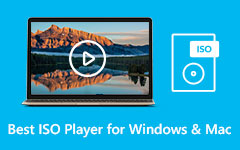Kuinka kopioida Blu-ray ISO-tiedostoon kätevästi [täydelliset menetelmät]
Haluatko kopioida elokuvasi, mutta sinulla ei ole enää tallentavaa levyä? Siinä tapauksessa meillä on sinulle ratkaisu. Voit myös muuntaa Blu-ray ISO: lle tiedostot, jos tallennuskelpoiset Blu-ray-levyt ovat lopussa. Voit tallentaa Blu-ray-varmuuskopion nopeasti kopioimalla Blu-ray-levyt ISO:hen. Lisäksi voit polttaa ISO-tiedostoja uusille Blu-ray-levyille aina kun mahdollista. Lisäksi yksi parhaista asioista, joita ISO-tiedostot voivat tarjota, on se, että se tarjoaa vain vähemmän tallennustilaa. Tällä tavalla sinun ei tarvitse miettiä, onko se pelattavissa tietokoneellasi vai ei. Onneksi tässä oppaassa on paras tarvitsemasi ratkaisu. Katso tästä viestistä, kuinka voit kopioida Blu-ray-levyn ISO-tiedostoon.
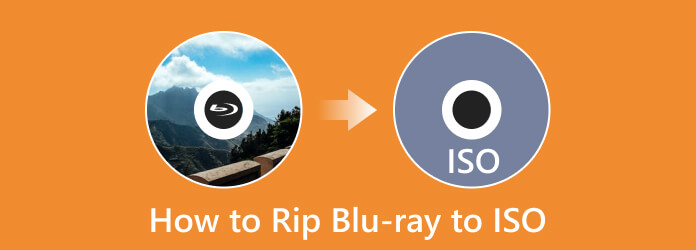
Osa 1. Erot Blu-ray:n ja ISO:n välillä
| Blu-ray | ISO-tiedosto | |
|---|---|---|
| Kuvaus | Mediamuoto nimeltä Blu-ray luotiin korvaamaan DVD-levyt. Yhdelle levylle voidaan tallentaa enemmän tietoa, koska Blu-ray käyttää eri laseria levyjen lukemiseen. Lisäksi Blu-ray voi sisältää enemmän tietoa. | Sana ISO on johdettu ISO 9660:sta, optisesta mediatiedostojärjestelmästä. ISO-kuvaa voidaan verrata täydelliseen kopioon kaikista optisen levyn tiedoista. Se sisältää CD-, DVD- tai Blu-ray-levyjen tiedostojärjestelmän. |
| Esiintyminen | fyysinen | Digitaalinen |
| tiedoston Koko | Tavallinen Blu-ray-elokuva: 25 Gt, 50 Gt 4K Blu-ray -elokuva: 50 Gt, 66 Gt, 100 Gt |
32-bittinen + 64-bittinen: 5 Gt |
| Tiedostotyyppi | Videotiedosto | Kuvatiedosto |
| Tiedostopääte | .bdmv | . Iso |
Osa 2. 3 tapaa kopioida Blu-ray ISO-muotoon
Muunna Blu-ray ISO-muotoon käyttämällä Tipard Blu-ray Copy -kopiota
Joustava Blu-ray-ISO-muunnin Tipard Blu-ray-kopio on käytettävissä Windows-käyttöjärjestelmässä. Blu-ray-levyjä voidaan kopioida ja varmuuskopioida teräväpiirtona tietokoneille, kiintolevyille ja tyhjille levyille. Tämä ladattava ohjelmisto voi kopioida Blu-ray-tiedostoja ISO-muotoon helposti ja välittömästi. Tämän asiantuntijatason mutta yksinkertaisen ohjelman avulla voit varmuuskopioida videot tietokoneelle ISO-kuvatiedostoina. Tällä Blu-ray-ISO-muuntimella on mahdollista kopioida Blu-ray-levyjä nopeimmalla muunnosnopeudella. Samalla se voi säilyttää alkuperäisen laadun. Se voi vaivattomasti kopioida Blu-ray-levyjä paikalliselle suojatulle Blu-ray-levylle. Kloonaa myös Blu-ray-kansioita ja ISO-tiedostoja tietokoneelle tai kiintolevylle. Se on käytännöllisin Blu-ray-ISO-muunnin. Tämän seurauksena voit tallentaa Blu-ray-elokuvasi ja katsoa sen myöhemmin tai käyttää sitä muualla. Kopiointiprosessi on myös käyttäjäystävällinen, mikä tekee siitä helppoa kaikille käyttäjille. Joten, jos haluat oppia kopioimaan Blu-ray-levyn ISO-tiedostoksi, katso alla oleva yksinkertainen toimenpide.
Vaihe 1Lataa Tipard Blu-ray-kopio tietokoneellasi. Suorita ohjelma asennuksen jälkeen. Voit käyttää ohjelmaa nopeasti napsauttamalla Lataa painiketta alla.
Vaihe 2Aseta sen jälkeen Blu-ray-levy asemaan, jonka haluat kopioida, ja valitse Koko levy vaihtoehto Blu-ray-kopio valikosta. Mene lähde valitaksesi ja avataksesi Blu-ray-levyn. Siirry sitten kohtaan Kohde -vaihtoehto ja valitse Tallenna nimellä ISO vaihtoehto. Voit myös laittaa äänenvoimakkuuden tunnisteen videollesi.
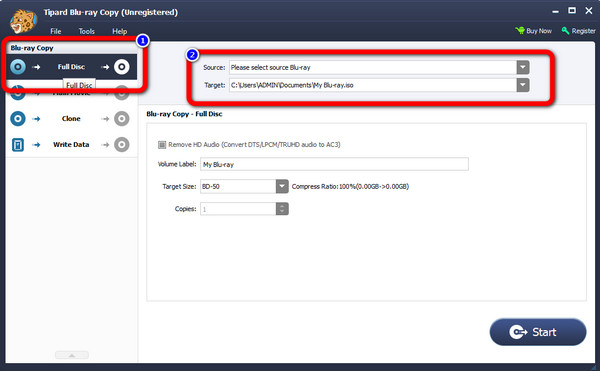
Vaihe 3Sitten seuraava vaihe on napsauttaa Aloita -painiketta käyttöliittymän vasemmassa alakulmassa. Tällä tavalla kopiointiprosessi alkaa. Sitten, kun prosessi on valmis, Blu-ray muuttuu ISO-tiedostoksi.
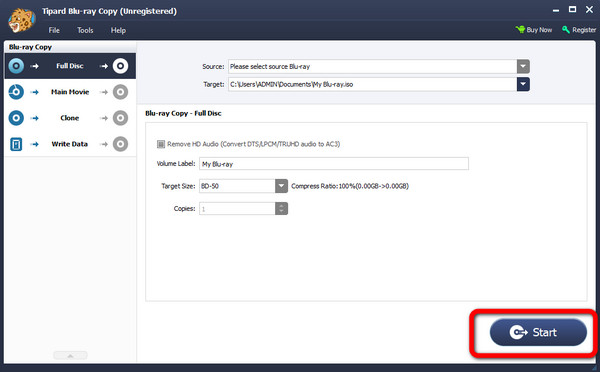
Kopioi Blu-ray ISO-muotoon Leawo Blu-ray Copylla
Onko olemassa muuta tapaa kopioida Blu-ray? ISO toisella ohjelmalla? Joo! On! Voit yrittää käyttää Leawo Blu-ray -kopio. Se on offline-ohjelmisto, joka voi pakata ja kopioida Blu-ray-, DVD- ja ISO-kuvia. Blu-ray voidaan kopioida suoraan toiselle levylle tai tietokoneelle ohjelmiston avulla. Se myös muuntaa Blu-ray-tiedostoja, kuten BD50:n BD25:ksi, BD25:n DVD-9:ksi, DVD-5:ksi, DVD-9:stä DVD5:ksi ja paljon muuta. Saatavilla on monia muita ominaisuuksia, kuten ISO-tiedostojen poltto DVD- tai Blu-ray-levylle. Jopa 3D Blu-ray -elokuvia voidaan kopioida laadun tai tehosteiden menettämättä. Leawo Blu-ray Copy on kuitenkin kallista ostoa suunnitellessa. Se maksaa 44.95 dollaria vuodessa ja 99.95 dollaria elinikäisestä lisenssistä. Joskus ohjelmisto ei myöskään pysty kopioimaan tiedostoa.
Vaihe 1Lataamisen jälkeen Leawo Blu-ray -kopio, käynnistä se tietokoneellasi. Napsauta sitten kopio vaihtoehto nähdäksesi Blu-ray Copyn käyttöliittymän. Varmista, että Blu-ray-levy on jo asetettu tietokoneen asemaan.
Vaihe 2Napsauta sitten Lisää CD-ROM-levyltä mahdollisuus tuoda Blu-ray asemastasi. Valitse Lisää kansiosta vaihtoehto, jos tiedosto on Blu-ray-kansiossa.
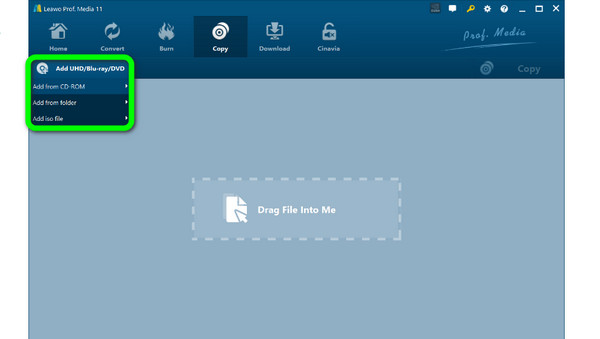
Vaihe 3Valitse kopio -painiketta nähdäksesi varmuuskopiointiasetuspaneelin. alkaen Kopioi vaihtoehto, napsauta ISO-tiedosto. Voit myös lisätä levyn etiketin ja paljon muuta. Napsauta sen jälkeen kopio -painiketta alla aloittaaksesi prosessin.
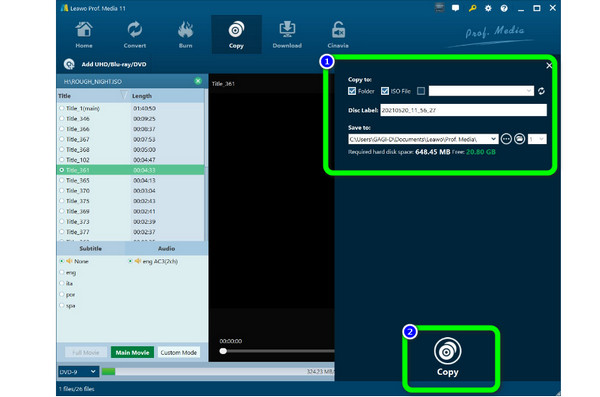
Muunna Blu-ray ISO:ksi käyttämällä EaseFab Blu-ray Ripperiä
Toinen Blu-ray-kopiointiohjelma Windowsille ja Macille on EaseFab Blu-ray Ripper. Tämä offline-ohjelmisto voi kopioida Blu-ray-levyn vaivattomasti ISO-muotoon yksinkertaisella prosessillaan. NVIDIA GPU:n ja minimaalisen suorittimen käytön ansiosta EaseFab on yksi parhaista Blu-ray-rippausohjelmistoista. Blu-ray-levyjä, kansioita ja ISO-tiedostoja voidaan kopioida ja muuntaa tunnettuihin video- ja äänimuotoihin. Sisältää MP4:n ja MKV:n. Kopiointiprosessi on kuitenkin aikaa vievä.
Vaihe 1Lataa EaseFab Blu-ray Ripper tietokoneellasi. Kun olet käynnistänyt ohjelman, valitse Lataa levy -vaihtoehto ja selaa Blu-ray-levyä.
Vaihe 2Blu-ray-varmuuskopiointi voidaan aloittaa valitsemalla Täysi levytila vaihtoehto. Täysi levytila ominaisuus säilyttää lopulta Blu-ray-levyjen alkuperäisen rakenteen.
Vaihe 3Napsauta sitten Muuntaa vaihtoehto muuttaa Blu-ray ISO-tiedostoksi. Voit myös käyttää tätä työkalua muuntaa Blu-ray MP4: ksi.
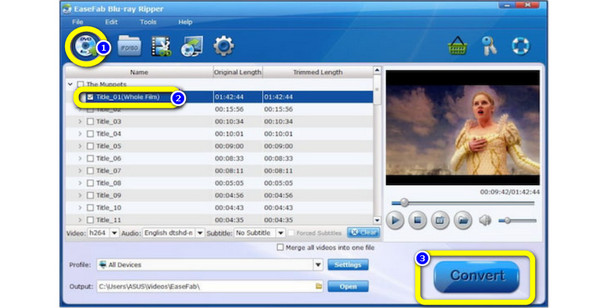
Osa 3. Usein kysyttyä Blu-ray-levyn kopioimisesta ISO-muotoon
Voinko toistaa polttamattoman ISO-tiedoston?
Voit avata ISO-tiedoston WinRARissa tavallisena arkistona polttamatta sitä levylle. Sinun on ensin ladattava ja asennettava WinRAR, ennen kuin voit tehdä sen. Lisäksi voit käyttää kolmannen osapuolen ISO-soitinta ISO-tiedostojen avaamiseen.
Onko ISO-tiedostoilla hyvä pakkaus?
Ei oikeastaan. ISO-tiedostot saattavat viedä paljon tilaa tietokoneeltasi, koska ne ovat pakkaamattomia. Lisäksi niiden jakaminen tai lataaminen voi viedä enemmän aikaa.
Onko ISO-tiedosto vain luku -tilassa?
ISO 9660 -tiedostojärjestelmä on suunniteltu vain luku -järjestelmäksi. Toisaalta sinun on kirjoitettava kaikki tiedot kerralla medialle. Kun tiedot on kirjoitettu, niitä ei voi muuttaa.
Yhteenveto
Olet varmaan oppinut kuinka kopioi Blu-ray ISO-muotoon käyttämällä tässä artikkelissa mainittua ohjelmistoa. Kaikki ohjelmat ovat hyviä ja hyödyllisiä. Jos kuitenkin etsit yksinkertaisinta ja erinomaista ohjelmaa, käytä sitä Tipard Blu-ray-kopio. Sen menetelmä on helppo seurata ja sopii kaikille.